
Premiers pas avec les apps dans Swift Playgrounds sur Mac
Dans Swift Playgrounds, tu peux t’initier au développement d’apps en téléchargeant et en parcourant les apps de didacticiel « Premiers pas avec les apps » et « Continuer avec des apps » sur l’écran « Plus de playgrounds ». Tu peux ensuite te servir des connaissances acquises dans ces apps pour commencer à créer tes propres apps.
Dans l’app Swift Playgrounds
 sur ton Mac, accède à l’écran « Plus de playgrounds ».
sur ton Mac, accède à l’écran « Plus de playgrounds ».Si tu te trouves dans la fenêtre « Mes playgrounds », clique sur « Tout afficher » en bas à droite.
Si tu travailles dans un projet d’app ou un playground, choisis Fenêtre > Mes playgrounds, puis clique sur « Tout afficher » en bas à droite.
Clique sur une app ou un playground dans la section « Apprendre à coder et à créer des apps » pour en afficher une description.
Les apps de didacticiel suivantes sont particulièrement utiles pour apprendre à créer des apps à l’aide de SwiftUI :
Premiers pas avec les apps : Apprends les notions fondamentales de la création d’apps à l’aide de SwiftUI, le cadre d’application utilisé par des professionnels pour créer des apps avec de superbes interfaces utilisateur. Les didacticiels t’apprennent à déclarer des vues, placer des images et du texte, déployer des modificateurs utiles et comprendre le pouvoir de la composabilté.
Continuer avec des apps : Appuie-toi sur les notions de base que tu as apprises dans « Premiers pas avec les apps ». Apprends à utiliser SwiftUI pour gérer l’état de ton app et mettre à jour automatiquement l’IU de ton app en fonction des modifications d’état. Découvre comment basculer entre plusieurs vues dans une app et partager des données dans ces vues. Obtiens davantage d’infos sur la gestion de la présentation des affichages à l’aide de remplissage, d’espaces et d’alignement.
Pour afficher d’autres playgrounds et apps de didacticiel afin d’enrichir tes connaissances, fais défiler vers la droite.
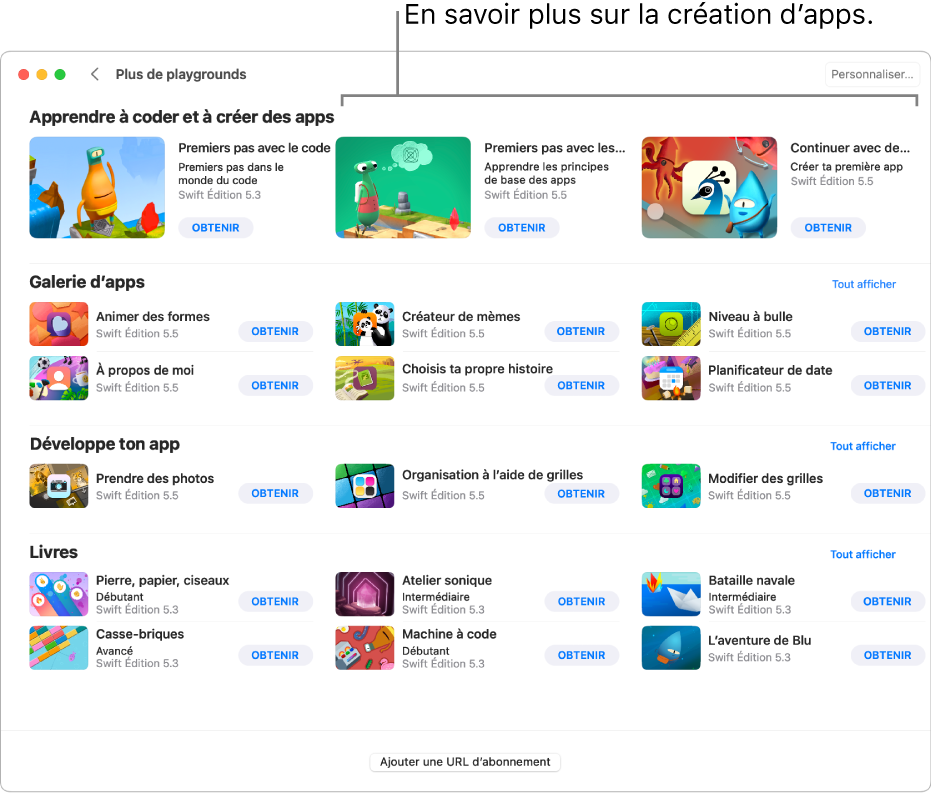
Clique sur
 pour revenir à l’écran « Plus de playgrounds », puis sur Obtenir afin de télécharger l’app sur ton Mac.
pour revenir à l’écran « Plus de playgrounds », puis sur Obtenir afin de télécharger l’app sur ton Mac.Clique deux fois sur le projet d’app pour l’ouvrir.
Si tu souhaites consulter davantage d’exemples de code, tu peux télécharger et ouvrir les apps dans la galerie d’apps ; les résultats du code dans la vue sélectionnée s’affichent automatiquement dans l’aperçu d’app à droite de l’écran. Si l’aperçu d’app ne s’affiche pas, clique sur ![]() en haut à droite.
en haut à droite.
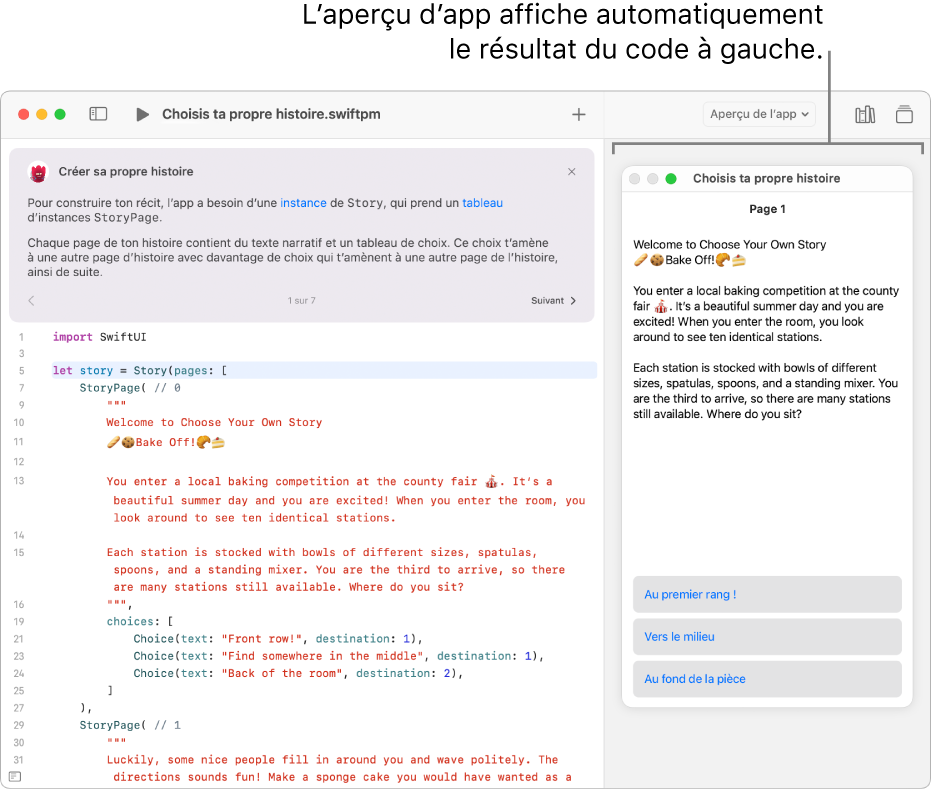
Pour en savoir plus sur un élément de code de la zone de codage, clique dessus en maintenant la touche Contrôle enfoncée, puis choisis Aide (si l’option est disponible).
Si tu veux commencer, essaie d’ajouter ton code dans une app pour voir en quoi cela modifie l’aperçu d’app.